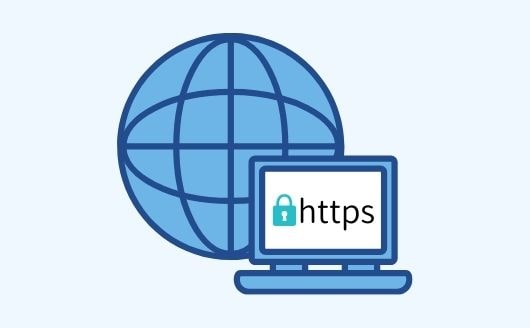
新規にブログを立ち上げる場合、サイトURLをSSL化し「http」ではなく「https」にすることでブログのセキュリティを向上させることが出来ます。
ただしWordPressでブログを作ると初期設定では「http」のままになっているため手動で修正しなくてはいけません。
その設定方法を解説します。
目次
サイトをSSL化しよう
SSLとは?
SSLとは「Secure Sockets Layer」の略で、インターネット上におけるブラウザとサーバの間でやり取りされるデータの通信を暗号化し、送受信させる仕組みのことです。
SSL化することで、悪意ある第三者からサイトを守ることが出来るだけではなく、送信される重要な情報の改ざんも防ぐことが可能になります。
SSL化されたサイトはURLが「http」から「https」に変わるのですが、簡単に言えば「httpによる通信がSSLによって暗号化された規格がhttps」という意味です。
![]()
SSL化したサイトはこのように、アドレスバーに「鍵(南京錠)」のマークがつくためユーザーにも安心感を与えます。
逆にSSL化されていないサイトは注意アイコンの上「セキュリティ保護なし」というメッセージが出るようになっています。
ユーザーにとっても訪問したサイトの状態が一目で分かるようになっているんですね。
![]()
例えばこちらは例としてコメダのHPですが、セキュリティ保護なしのマークが出ています。
どう考えても「セキュリティ保護なし」と出るサイトよりもパッと見で安全性がわかるサイトの方が安心して訪問してもらえるため、これからサイトを作るのであれば絶対にSSL化は必須になります。
常時SSL化とは?
常時SSL化とは、サイトの全てのページがSSL化された状態のことを指します。
以前は個人情報をやり取りするような一部のページのみがSSL化されているケースも多かったのですが、現在は常時SSLが推奨されていますし一般的です。
サイトを運営していくのであれば必ず常時SSL化をしましょう。
SSL化設定の仕方
サーバー側で設定の確認を必ずする
まず大前提としてサーバー側でサイト(ブログ)がSSL化されている必要があります。
必ずサーバー側でSSL設定がされているか確認をしてから、WordPress側の設定を行うようにしてください。
もしもSSL化されていないのにWordPress側でURLを「https」に変更してしまった場合、サイトに入れなくなる(アクセスできなくなる)可能性があります。
私はエックスサーバー![]() を愛用しており、このサイトでもエックスサーバーを使ったブログの立ち上げ方を解説しているので、エックスサーバーでの確認の仕方で解説しますね。
を愛用しており、このサイトでもエックスサーバーを使ったブログの立ち上げ方を解説しているので、エックスサーバーでの確認の仕方で解説しますね。
-
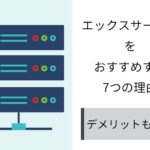
-
エックスサーバーをおすすめする7つの理由【料金・デメリットも紹介】
こんにちは、ひびといです。 私は2014年から専業ブロガーとしてブログ運営でご飯を食べて暮らしています。 そんな私が長年一筋で使い続けているレンタルサーバー「エックスサーバーのおすすめポイント」と実際 ...
まずサーバーパネルにログインします。
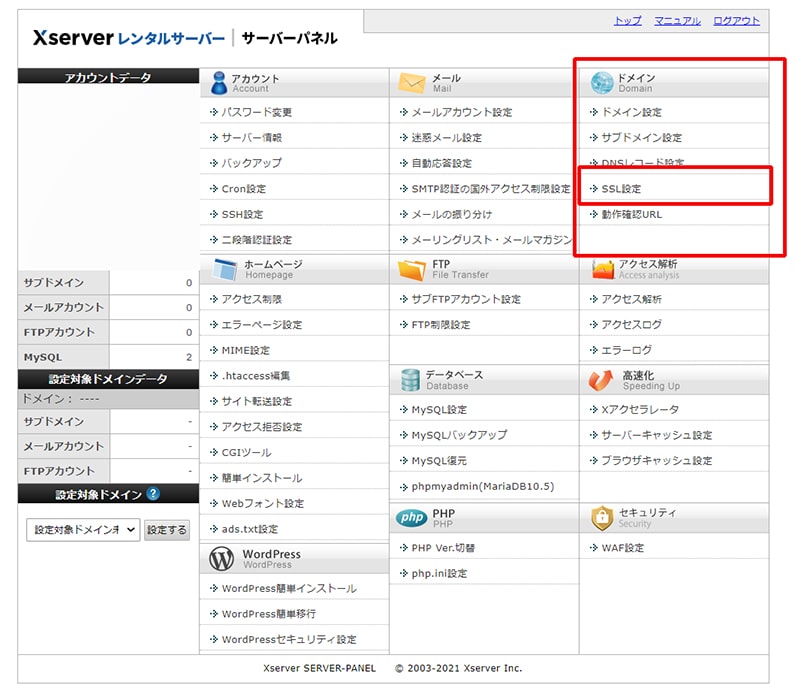
すると画面右側の「ドメイン設定」の中に「SSL設定」という項目があります。
そこをクリック。
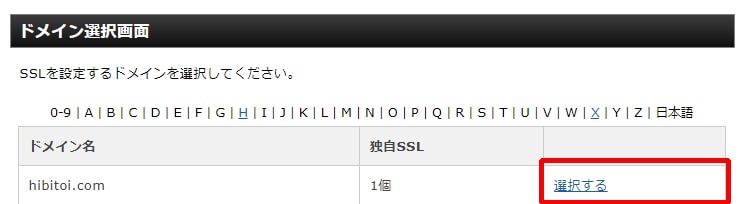
サーバーで管理しているドメインが出て来るので、右端の「選択する」のリンクをクリック。
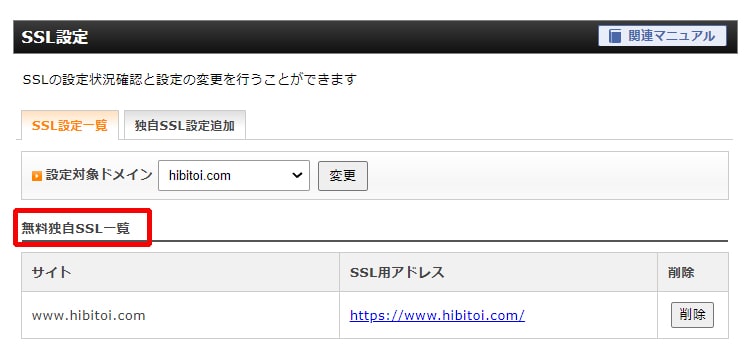
「SSL用アドレス」にhttps://~から始まるサイトのURLが表示されていれば設定済みということです。
万が一、初期の段階でSSL設定をしていなかった場合はその横にある「独自SSL設定追加」より設定も可能です。
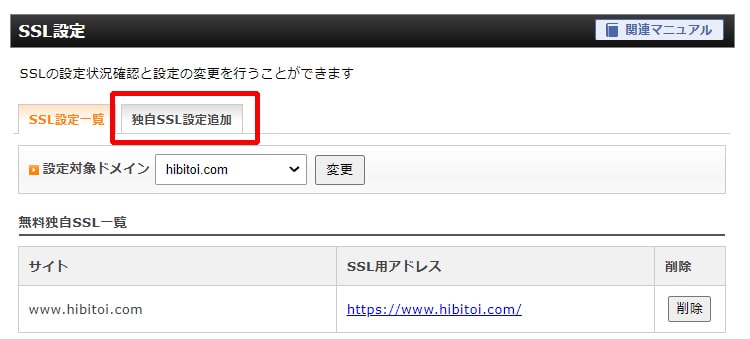
その場合は「独自SSL設定追加」のタブをクリックし設定してください。
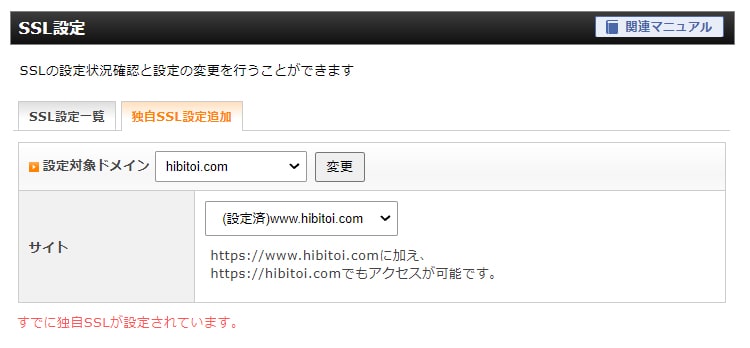
私は既に設定済みなのでこのような画面になっていますが、まだの場合はここで設定が可能です。
SSL化はサイトを運営し始めた後でも変更することが出来ますが、そうするとパーマリンク(URL)が全てhttpからhttpsに変わりリダイレクト設定などが大変になるので必ず記事を投稿し始める前にSSL設定を済ませておきましょう。
設定の一般から直接変更する
サイトのSSL設定が済んでいることが確認出来たら、いよいよWordPress側で設定を修正していきます。
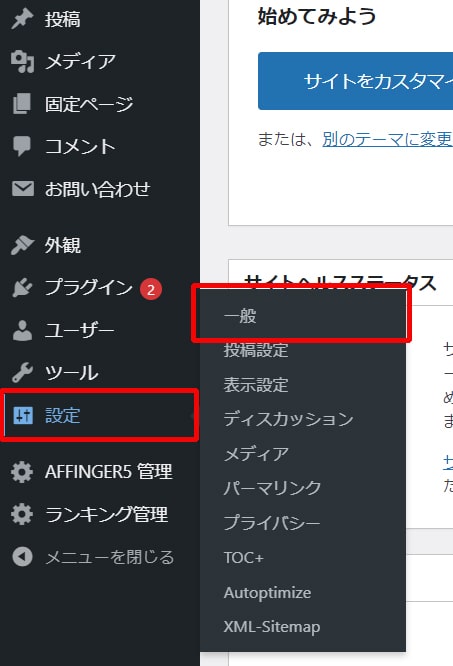
まず管理画面のダッシュボードに入り、「設定」→「一般」をクリック。
一般設定の画面に入ることが出来ますね。
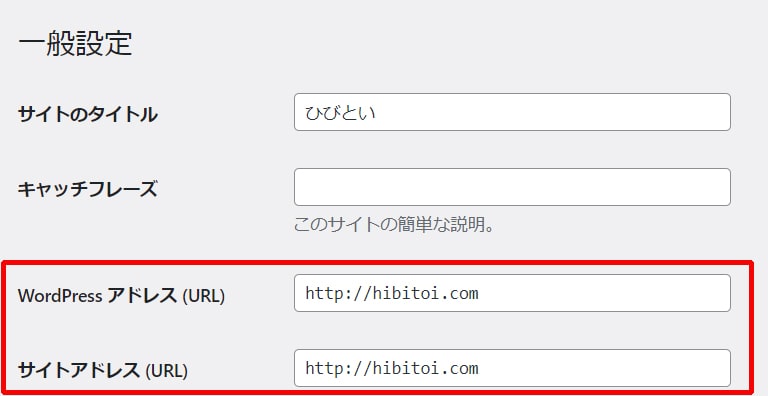
その中に
- WordPress アドレス (URL)
- サイトアドレス (URL)
という並びがあると思います。
初期の段階ではここのURLは「http://サイトURL」になっているはずです。


ここのURLにそれぞれ「s」を足して「https」にしてください。
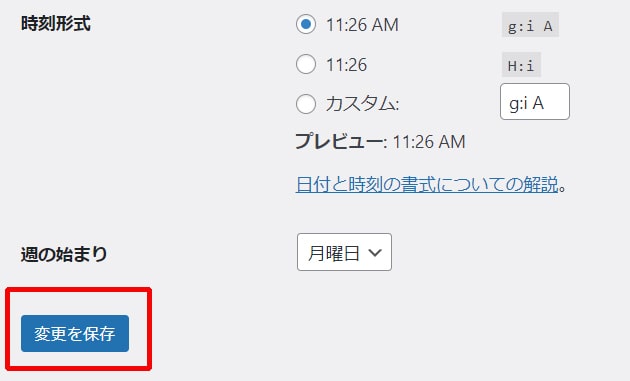
正しく入力出来ているか確認したら、そのページの一番下にある「変更を保存」をクリックして完了です。
一度自然にログアウトすると思いますが、通常通りログインしてみるとURLバーのアドレスが「https://~」に変わって鍵(南京錠)マークがついているはずです!
-

-
WordPress管理画面へのログイン方法【ログアウトまで紹介】
レンタルサーバーの申し込みが終わり、WordPressのインストールが完了するといよいよブログ開設です。 ワードプレスブログの管理画面に入るにはログインをする必要があります。 今回はログイン方法とログ ...
これで設定は完了です。
鍵がつかない場合はどうしたらいい?
まれにhttpsに変わっているのにアドレスバーに鍵マークがつかないケースがあります。
私がこれまで経験した理由としては
- ファビコンやヘッダーに設定した画像のURLがhttpのままになっている
というものです。
SSL設定の修正をする前にすでに色々ブログをいじっている場合、アップロード済みの画像は以前のままのhttpになっています。

思い当たる節がある場合は、「メディア」→「ライブラリ」より画像を確認し、画像のURLをチェックしてみてください。
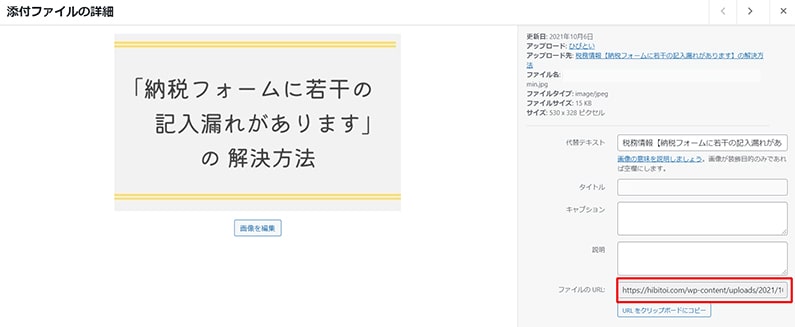
個別に画像をクリックすると詳細画面に入ることが出来ます。
ここで確認し、「http」のままのものがあれば画像のURLの「http」を「https」に直接変更して書き換えるか、再アップロードすれば解決するはずです。
サイト内全てのURLが無事「https」になれば鍵マークがつくはずなので試してみてください。
以上「SSL化httpsへの修正方法」の解説でした。

